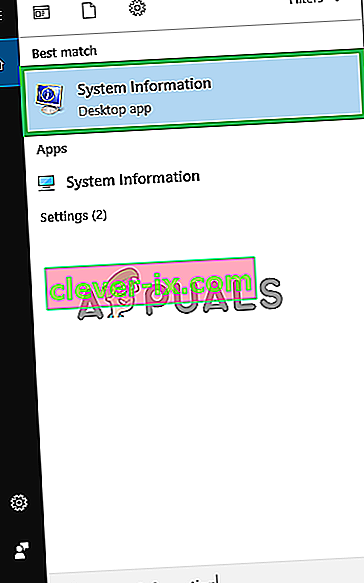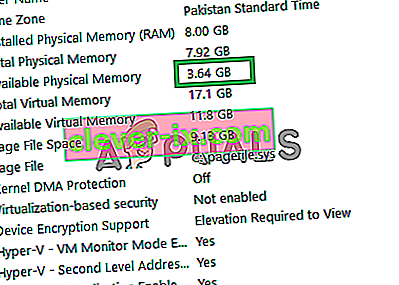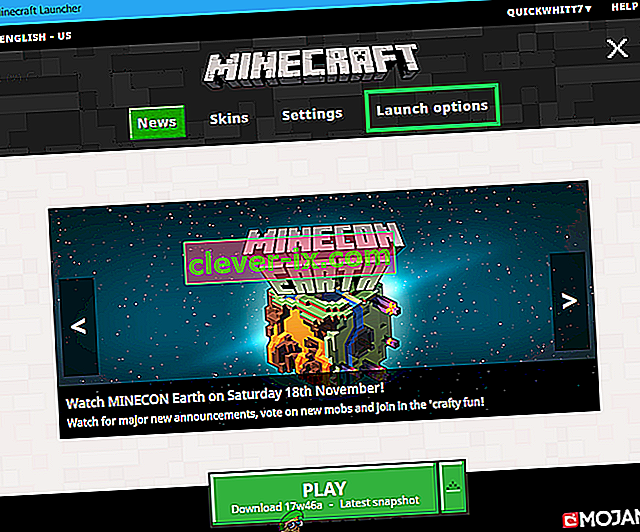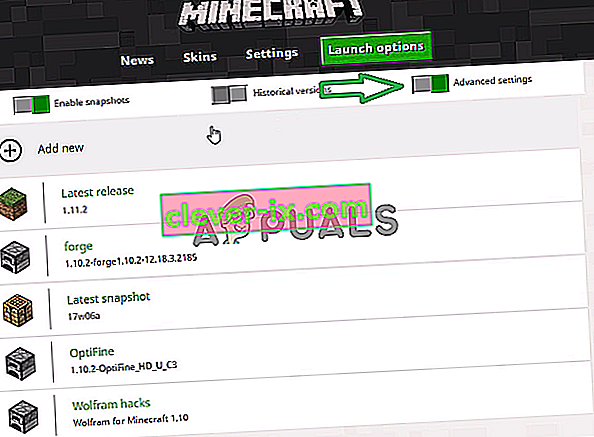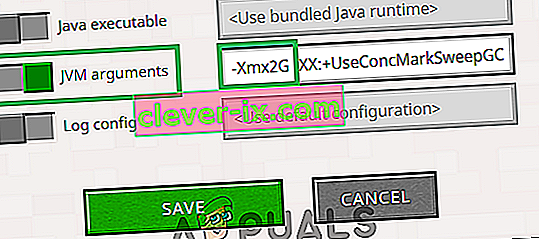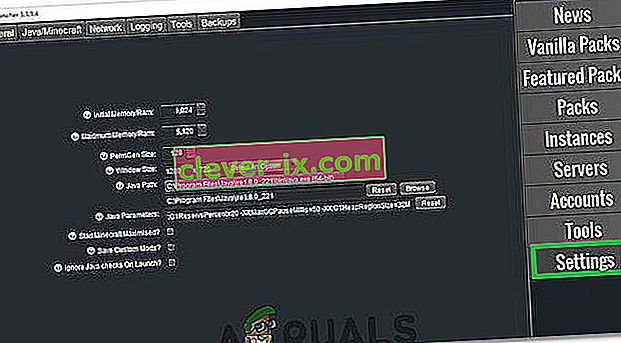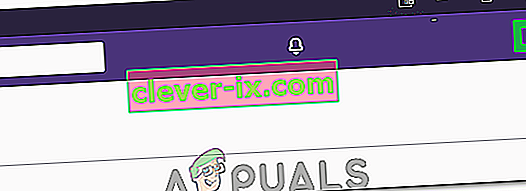Minecraft est un jeu vidéo bac à sable sorti en 2011 par Mojang. Le jeu fait partie des jeux en ligne les plus joués et compte 91 millions de joueurs qui se connectent au jeu chaque mois. Le jeu utilise 1 Go de RAM par défaut et il est désactivé par le lanceur. Il n'y a pas de décalage dans le jeu en raison principalement de la RAM, mais si les utilisateurs ont installé des textures et des mods personnalisés, le jeu devient lent et les utilisateurs font face à une déchirure de l'écran.

Dans cet article, nous allons vous guider sur la façon d'augmenter l'allocation de RAM à Minecraft et de supprimer la barrière de 1 Go établie par les paramètres par défaut du jeu. Il est recommandé d'essayer de mettre en œuvre les directives dans le bon ordre et de ne négliger aucune étape afin d'éviter tout conflit.
Comment allouer plus de RAM à Minecraft?
Il est recommandé de mettre à jour le lanceur Minecraft avec la dernière version avant d'essayer d'implémenter ce guide et de télécharger la dernière version Java à partir d'ici et de l'installer. Afin d'augmenter la RAM allouée à Minecraft:
Pour le lanceur par défaut:
- Tout d'abord, nous devrons identifier la quantité de RAM qui peut être allouée en toute sécurité au jeu.
- Cliquez sur la barre de recherche dans la barre d'outils Windows et saisissez « Informations système ».
- Sélectionnez l' icône « Informations système » dans la liste et ouvrez-la.
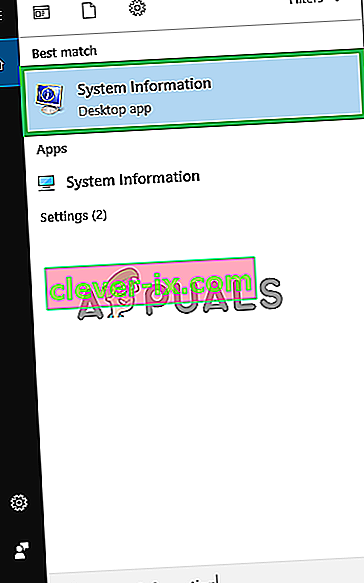
- Faites défiler jusqu'à l' élément « Mémoire physique disponible » et notez la quantité de RAM disponible.
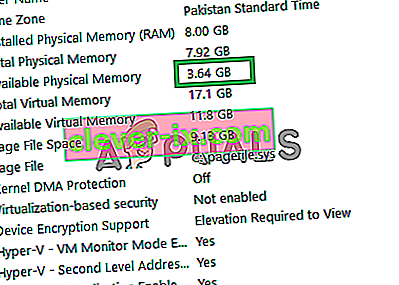
- Ouvrez maintenant le lanceur Minecraft et cliquez sur le bouton " Options de lancement ".
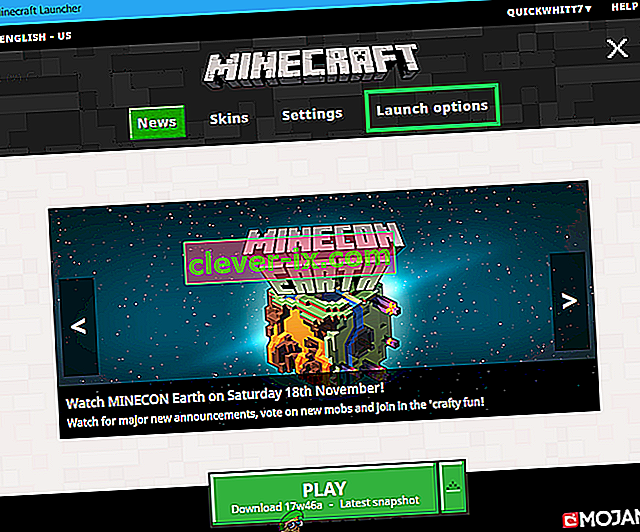
- A l' intérieur des options de lancement, assurez - vous que la « avancée Réglages bouton » est activé sur .
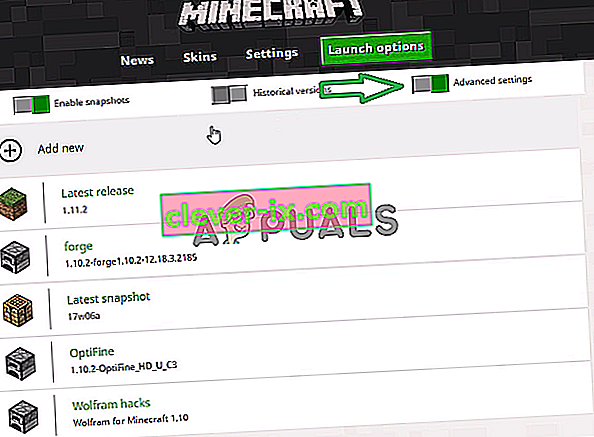
- Cliquez sur le profil que vous utilisez avec le jeu.
- Activez le bouton " Arguments JVM " dans la liste et remplacez " -Xmx1G " par " Xmx (la quantité de Ram que vous souhaitez allouer en gigaoctets) G "
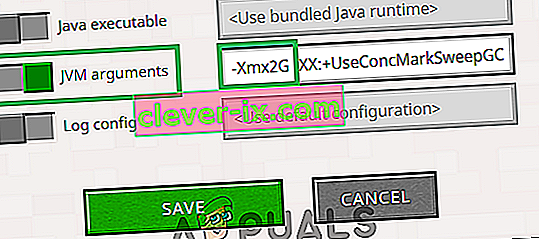
Remarque: Un bon nombre à allouer serait la moitié de la mémoire disponible. Par exemple, si votre ordinateur dispose de 8 Go de mémoire physique disponible, il est recommandé de mettre «-Xmx4G» au lieu de «-Xmx1G».
- Cliquez sur « Enregistrer » et quittez le lanceur.
- Lancez le jeu et vérifiez si la mémoire physique allouée au jeu a changé.
Remarque: une fois qu'un monde de jeu est chargé, vous pouvez appuyer sur «F3» pour afficher l'utilisation des ressources par Minecraft à l'écran.
Pour AT Launcher:
- Ouvrez le lanceur AT et attendez qu'il se charge.
- Cliquez sur l' option "Paramètres" dans le volet droit du lanceur.
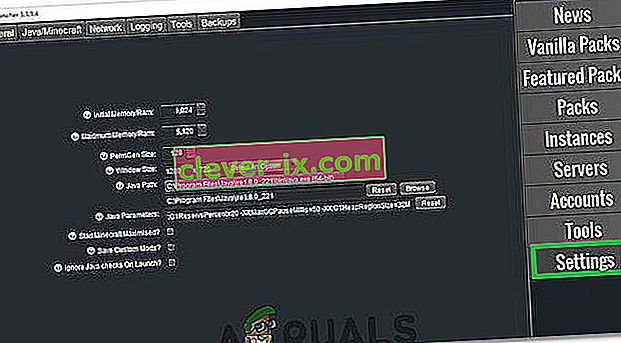
- Sélectionnez l' option "Java / Minecraft" en haut.
- Cliquez sur l' option "Mémoire / RAM maximale" , puis tapez la valeur que vous souhaitez attribuer à Minecraft.
- La RAM qui peut être utilisée par Minecraft devrait maintenant être augmentée.
Pour Twitch:
- Lancez Twitch et attendez qu'il charge correctement son contenu.
- Cliquez sur la flèche vers le bas dans le coin supérieur droit et sélectionnez "Paramètres" dans la liste.
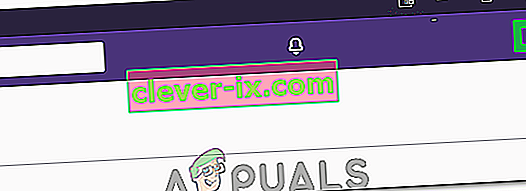
- Cliquez sur l' onglet «Minecraft» et regardez le curseur «Mémoire allouée» .
- Vous pouvez déplacer le curseur vers la droite pour augmenter la mémoire allouée et vers la gauche pour diminuer la mémoire allouée.
- La mémoire allouée à Minecraft a maintenant été modifiée.